Wanneer u in Windows 11 een microfoon verbindt of een koptelefoon met microfoonfunctie dan wordt er een microfoon in de taakbalk weergeven.
Het microfoon pictogram is een indicatie dat er een microfoonfunctie actief is en dat de microfoon correct is verbonden. In enkele gevallen blijft het microfoon pictogram steeds zichtbaar in de taakbalk.
In dit artikel leg ik uit hoe u het microfoon pictogram kunt verbergen in de taakbalk. Houdt er wel rekening mee dat u de microfoonfunctie in Windows 11 verliest. U ziet niet meer direct dat het microfoon volume aanstaat.
Meld u dan aan voor onze nieuwsbrief.
Microfoon pictogram verbergen in de Windows 11 taakbalk
Zoals aangegeven is het microfoonpictogram in de taakbalk zichtbaar als een bepaalde app er gebruik van maakt op dat moment. Het is dus belangrijk dat u toestemming van apps intrekt om de microfoon te kunnen gebruiken.
Open de instellingen. In de instellingen klikt u op “privacy en beveiliging”. In de privacy en beveiligingsinstellingen klikt u op “microfoon” in de app-machtigingen.
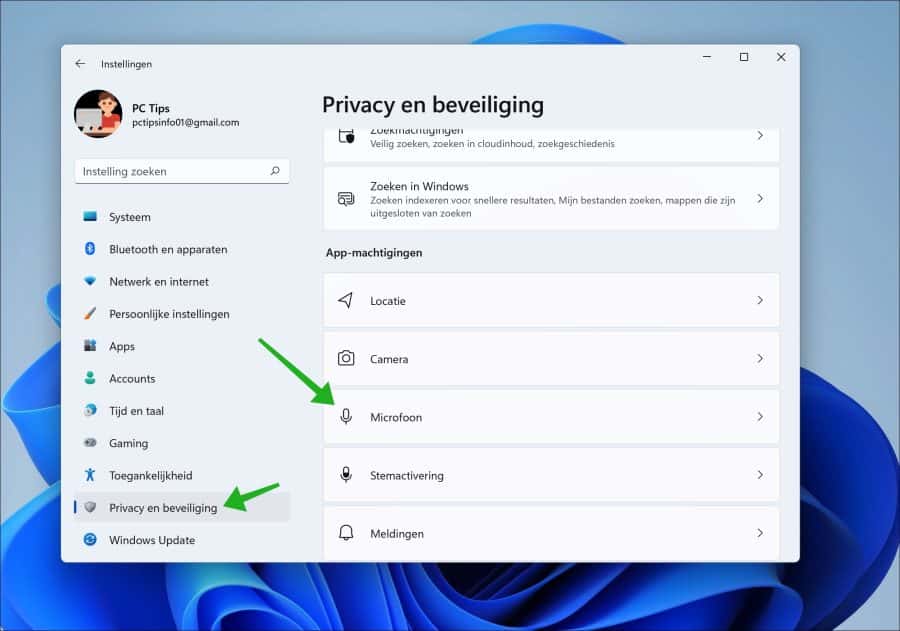
In de “apps toegang verlenen tot uw microfoon” schakelt u alle apps uit die gebruikmaken van de microfoon.
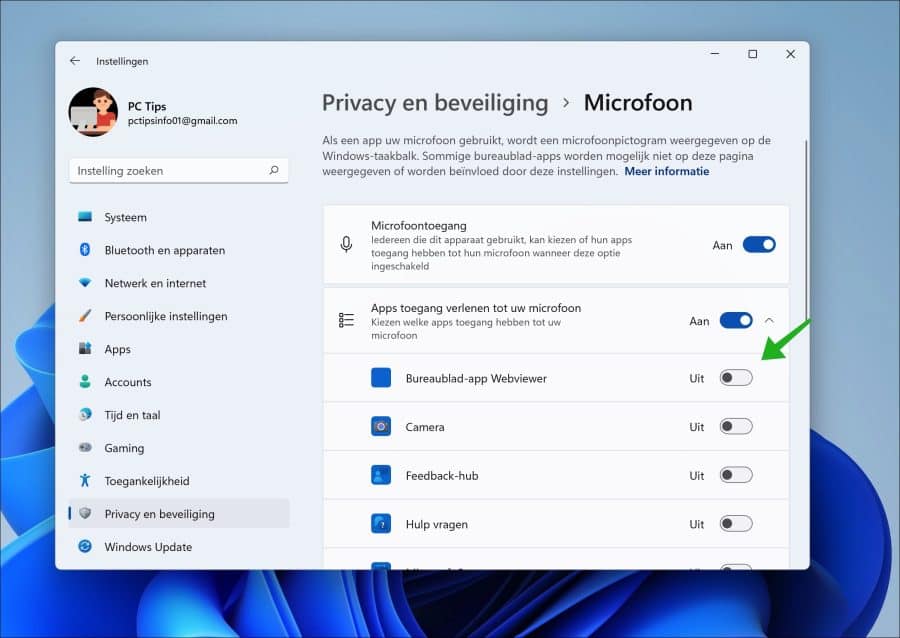
Wilt u toch de microfoon blijven gebruiken schakel dan niets uit. U zal dan genoegen moeten nemen met het microfoon pictogram in de taakbalk.
Een tweede manier het microfoon pictogram uit de taakbalk te verwijderen is door de microfoon uit te schakelen via apparaatbeheer.
Open apparaatbeheer. In de audio-invoer en uitvoer apparaten schakelt u de microfoon uit door er met de rechtermuisknop op te klikken. Klik vervolgens op “apparaat uitschakelen”.
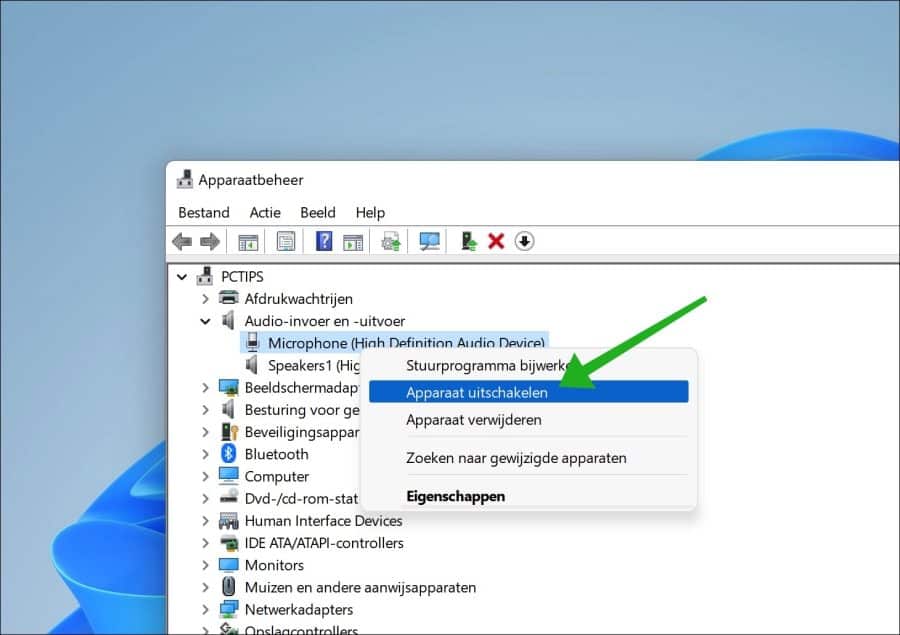
Ik hoop u hiermee geïnformeerd te hebben. Bedankt voor het lezen!
Lees meer:


Overzicht met computertips
Lees ook onze computertips overzichtelijk gesorteerd in categorieën.Computerhulp
Computerhulp nodig? Help mee ons computerforum groeien.Deel deze tip
Deel deze pc tip met andere mensen via social media of op een website.